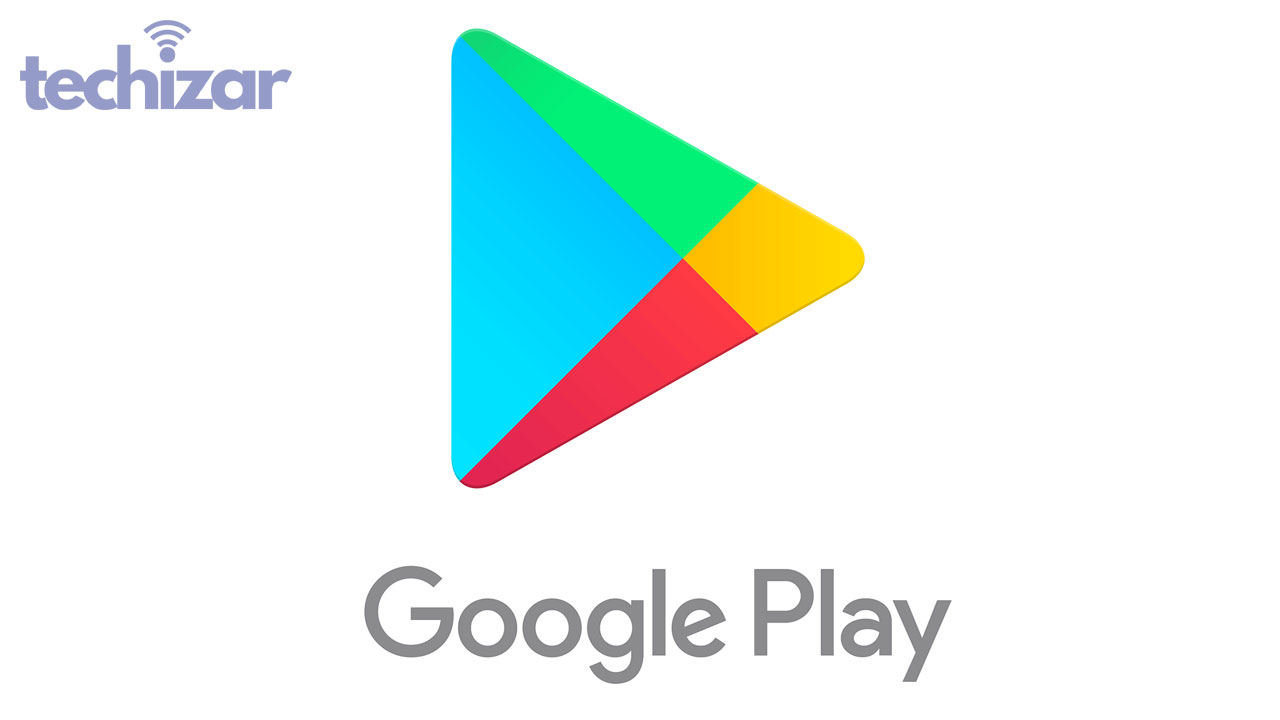ইউটিউব আপডেট কিভাবে করবো? [বাংলা টিউটোরিয়াল]
ইউটিউব অ্যাপটি আমাদের দৈনন্দিন জীবনের অবিচ্ছেদ্য অংশ হয়ে উঠেছে, যেখানে আমরা বিনোদন, শিক্ষা এবং তথ্যের জন্য নির্ভর করি। সর্বশেষ ফিচার, উন্নত পারফরম্যান্স এবং নিরাপত্তা সুবিধা পেতে ইউটিউব অ্যাপটি নিয়মিত আপডেট করা অত্যন্ত গুরুত্বপূর্ণ। এই নিবন্ধে, আমরা বিভিন্ন ডিভাইসে ইউটিউব অ্যাপ আপডেট করার পদ্ধতি, এর উপকারিতা এবং প্রায়শই জিজ্ঞাসিত প্রশ্নাবলীর উত্তর প্রদান করব।
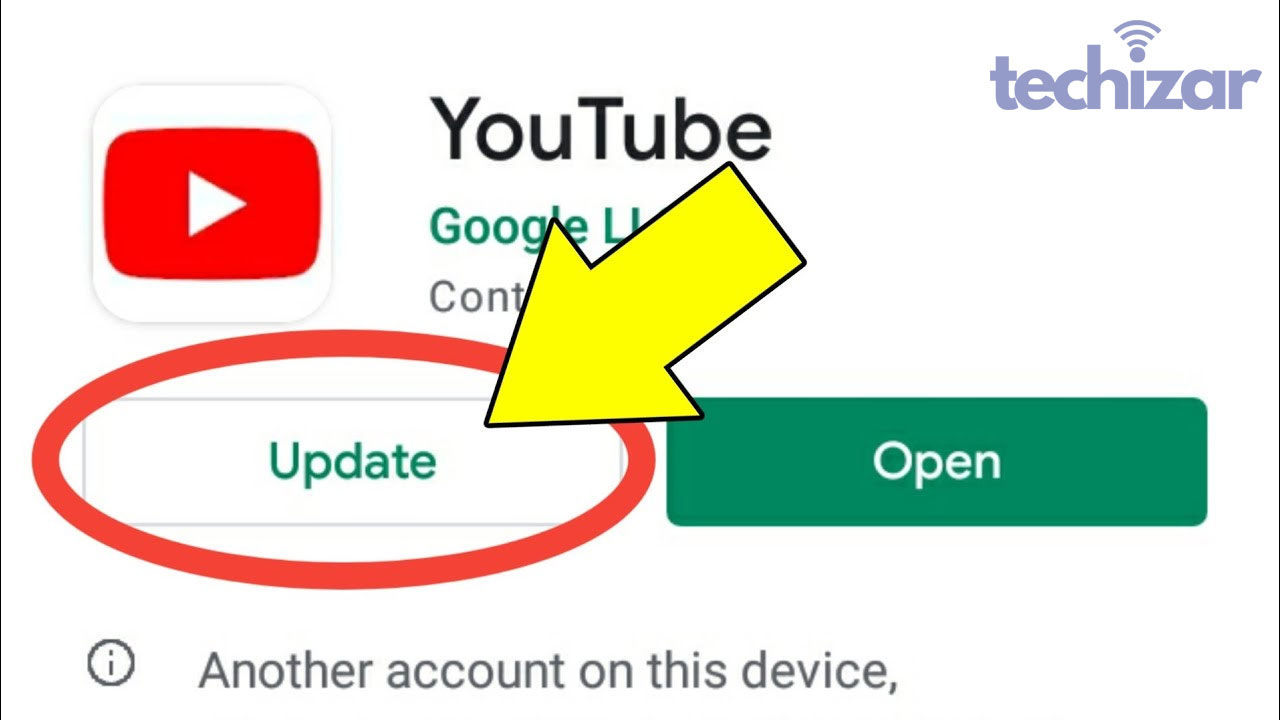
ইউটিউব আপডেট কিভাবে করবো?
নিয়মিত ইউটিউব অ্যাপ আপডেট করার মাধ্যমে আপনি নিচের সুবিধাগুলি পেতে পারেন:
- নতুন ফিচারসমূহ: আপডেটের মাধ্যমে ইউটিউব নতুন ফিচার এবং কার্যকারিতা যোগ করে, যা আপনার অভিজ্ঞতাকে সমৃদ্ধ করে।
- বাগ ফিক্স এবং পারফরম্যান্স উন্নতি: আপডেটের মাধ্যমে পূর্ববর্তী সংস্করণের ত্রুটি সমাধান এবং অ্যাপের কর্মক্ষমতা বৃদ্ধি পায়।
- নিরাপত্তা উন্নতি: নিয়মিত আপডেটের মাধ্যমে নিরাপত্তা ঝুঁকি হ্রাস পায় এবং আপনার তথ্য সুরক্ষিত থাকে।
অ্যান্ড্রয়েড ডিভাইসে ইউটিউব আপডেট করার নিয়ম
অ্যান্ড্রয়েড ডিভাইসে ইউটিউব অ্যাপ আপডেট (How to update youtube on android?) করার জন্য নিচের ধাপগুলি অনুসরণ করুন:
- গুগল প্লে স্টোর খুলুন: আপনার ডিভাইসে Google Play Store অ্যাপটি চালু করুন।
- প্রোফাইল আইকনে ট্যাপ করুন: ডান দিকের উপরের কোণে থাকা আপনার প্রোফাইল ছবিতে ট্যাপ করুন।
- ‘Manage apps & device’ নির্বাচন করুন: ড্রপডাউন মেনু থেকে ‘Manage apps & device’ অপশনটি বেছে নিন।
- আপডেট উপলব্ধ অ্যাপসমূহ দেখুন: ‘Updates available’ সেকশনে ট্যাপ করে আপডেটের জন্য অপেক্ষমাণ অ্যাপগুলির তালিকা দেখুন।
- ইউটিউব আপডেট করুন: তালিকা থেকে YouTube অ্যাপটি খুঁজে তার পাশে থাকা ‘Update’ বোতামে ট্যাপ করুন।
আপনি চাইলে সমস্ত অ্যাপ একসাথে আপডেট করতে ‘Update all’ বোতামটিও ব্যবহার করতে পারেন।
অটো-আপডেট সক্ষম করা – kivabe Youtube Update Korbo
অ্যান্ড্রয়েড ডিভাইসে ইউটিউব অ্যাপের অটো-আপডেট চালু করতে নিচের ধাপগুলি অনুসরণ করুন:
- গুগল প্লে স্টোর খুলুন: Google Play Store অ্যাপটি চালু করুন।
- প্রোফাইল আইকনে ট্যাপ করুন: ডান দিকের উপরের কোণে থাকা প্রোফাইল ছবিতে ট্যাপ করুন।
- ‘Settings’ নির্বাচন করুন: মেনু থেকে ‘Settings’ অপশনটি বেছে নিন।
- ‘Network preferences’ এ যান: ‘Network preferences’ সেকশনে ট্যাপ করুন।
- ‘Auto-update apps’ নির্বাচন করুন: এখানে আপনি অ্যাপগুলির অটো-আপডেট সেটিংস পরিবর্তন করতে পারবেন।
- পছন্দসই বিকল্প বেছে নিন: ‘Over Wi-Fi only’ (শুধুমাত্র ওয়াই-ফাই এর মাধ্যমে) বা ‘Over any network’ (যেকোনো নেটওয়ার্কে) অপশনটি বেছে নিন।
- ‘Done’ এ ট্যাপ করুন: সেটিংস সেভ করতে ‘Done’ বোতামে ট্যাপ করুন।
এভাবে, আপনার ইউটিউব অ্যাপটি নির্দিষ্ট নেটওয়ার্কে সংযুক্ত হলে স্বয়ংক্রিয়ভাবে আপডেট হবে।
Read More – কিভাবে ইউটিউবে ভিডিও আপলোড করতে হবে? [বাংলা টিউটোরিয়াল]
অটো-আপডেট সক্ষম করা (iOS ডিভাইসে)
আইফোন বা আইপ্যাডে ইউটিউব অ্যাপের স্বয়ংক্রিয় আপডেট চালু করতে নিচের ধাপগুলো অনুসরণ করুন:
- সেটিংস (Settings) অ্যাপ খুলুন: আপনার ডিভাইসে Settings অ্যাপটি চালু করুন।
- ‘App Store’ অপশন নির্বাচন করুন: নিচের দিকে স্ক্রল করে ‘App Store’ অপশনটি খুঁজে বের করুন।
- ‘Automatic Downloads’ অপশন চালু করুন: এখানে ‘App Updates’ নামে একটি অপশন পাবেন। সেটি চালু করুন।
- ডাটা ব্যবহারের নিয়ন্ত্রণ করুন (ঐচ্ছিক): আপনি চাইলে ‘Use Mobile Data’ অপশনটি চালু বা বন্ধ করতে পারেন। এটি চালু করলে অ্যাপ আপডেটের জন্য মোবাইল ডাটা ব্যবহার করবে, অন্যথায় কেবল Wi-Fi সংযোগ থাকলেই আপডেট হবে।
কম্পিউটারে ইউটিউব আপডেট করা কীভাবে সম্ভব?
কম্পিউটারে ইউটিউব সাধারণত ওয়েব ব্রাউজার থেকে অ্যাক্সেস করা হয়, তাই অ্যাপ আপডেট করার প্রয়োজন নেই। তবে, সর্বোচ্চ মানের অভিজ্ঞতা পেতে আপনাকে ওয়েব ব্রাউজার আপডেট করতে হবে।
গুগল ক্রোম আপডেট করার পদ্ধতি
- Google Chrome খুলুন।
- উপরের ডান কোণে থাকা তিনটি ডটে ক্লিক করুন।
- ‘Settings’ অপশনে যান।
- ‘About Chrome’ অপশনে ক্লিক করুন।
- যদি আপডেট উপলব্ধ থাকে, তাহলে স্বয়ংক্রিয়ভাবে ডাউনলোড শুরু হবে।
- ‘Relaunch’ বোতামে ক্লিক করে ব্রাউজার রিস্টার্ট করুন।
ইউটিউব আপডেট সংক্রান্ত সাধারণ সমস্যা ও সমাধান
অনেক সময় ইউটিউব অ্যাপ আপডেট করার সময় কিছু সমস্যা দেখা দিতে পারে। নিচে কিছু সাধারণ সমস্যার সমাধান দেওয়া হলো:
১. ইউটিউব আপডেট হচ্ছে না, কী করবো?
✔ সমাধান:
- আপনার ইন্টারনেট সংযোগ পরীক্ষা করুন।
- প্লে স্টোর বা অ্যাপ স্টোর থেকে ক্যাশে এবং ডাটা ক্লিয়ার করুন।
- ডিভাইসটি রিস্টার্ট করুন এবং পুনরায় আপডেট করার চেষ্টা করুন।
২. প্লে স্টোর বা অ্যাপ স্টোরে ইউটিউব আপডেট অপশন নেই, কীভাবে আপডেট করবো?
✔ সমাধান:
- আপনার ডিভাইসে যদি সর্বশেষ সংস্করণ থাকে, তাহলে আপডেট অপশন নাও আসতে পারে।
- বিকল্প উপায় হিসেবে প্লে স্টোর বা অ্যাপ স্টোর আনইনস্টল করে পুনরায় ইনস্টল করতে পারেন।
৩. ইউটিউব আপডেট করার পর কাজ করছে না, কীভাবে ঠিক করবো?
✔ সমাধান:
- ইউটিউব অ্যাপের ক্যাশে ও ডাটা ক্লিয়ার করুন।
- ফোন বা ট্যাবলেট রিস্টার্ট করুন।
- ইউটিউব অ্যাপ আনইনস্টল করে পুনরায় ইনস্টল করুন।
ইউটিউব আপডেট কিভাবে করবো নিয়ে প্রশ্ন ও উত্তর
১. অ্যান্ড্রয়েড ফোনে ইউটিউব কীভাবে আপডেট করবো?
উত্তর: Google Play Store খুলে ‘Manage Apps & Device’ অপশনে গিয়ে YouTube নির্বাচন করুন এবং ‘Update’ বাটনে ক্লিক করুন।
২. আইফোনে ইউটিউব আপডেট করার সহজ উপায় কী?
উত্তর: App Store খুলে YouTube অ্যাপের পাশে থাকা ‘Update’ বাটনে ক্লিক করুন।
৩. ইউটিউব আপডেট করলে কী নতুন ফিচার আসে?
উত্তর: ইউটিউব আপডেটের মাধ্যমে নতুন ইন্টারফেস, উন্নত পারফরম্যান্স, বাগ ফিক্স, নিরাপত্তা আপডেট এবং নতুন ফিচার যুক্ত হয়।
৪. আমি যদি ইউটিউব আপডেট না করি, তাহলে কী সমস্যা হবে?
উত্তর: পুরনো সংস্করণে নতুন ফিচার পাওয়া যাবে না, নিরাপত্তা ঝুঁকি বাড়বে, এবং অনেক ক্ষেত্রে ভিডিও ঠিকমতো চলবে না।
৫. কম্পিউটারে ইউটিউব আপডেট করতে হবে কি?
উত্তর: না, কিন্তু ইউটিউব সাইট ঠিকমতো কাজ করতে চাইলে আপনার ওয়েব ব্রাউজার আপডেট রাখা দরকার।
ইউটিউব আপডেট করার মাধ্যমে আপনি সর্বশেষ ফিচার পেতে পারেন, পারফরম্যান্স উন্নত করতে পারেন এবং নিরাপত্তা বজায় রাখতে পারেন। এই নিবন্ধে আমরা অ্যান্ড্রয়েড, আইফোন এবং কম্পিউটারে ইউটিউব আপডেট করার পদ্ধতি নিয়ে বিস্তারিত আলোচনা করেছি।
আপনি যদি নিয়মিত ইউটিউব ব্যবহার করেন, তাহলে অটো-আপডেট চালু রাখা ভালো, যাতে নতুন ফিচার এবং উন্নত সুরক্ষা পেতে পারেন।